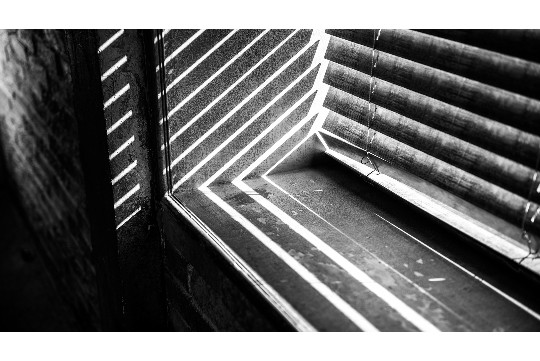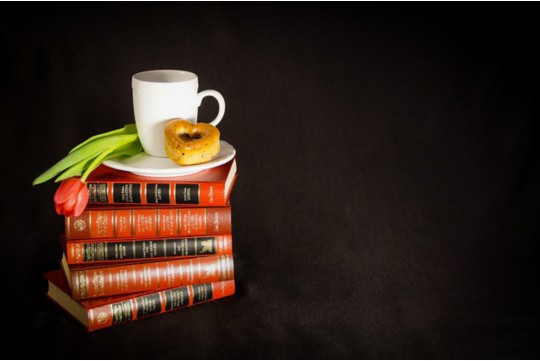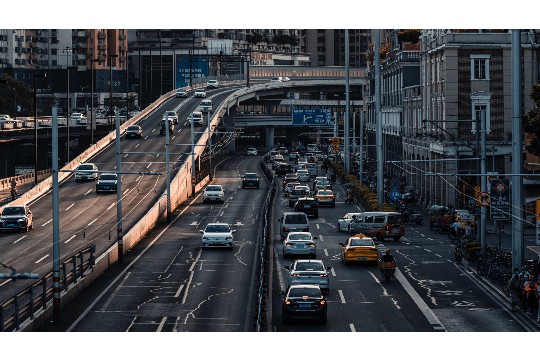ICS日历导入全攻略旨在帮助用户轻松掌握将ICS日历文件导入到各种设备和应用程序中的最新方法。该攻略可能涵盖了从电脑到智能手机,从主流日历应用到特定操作系统的详细步骤。无论是想要同步工作日程、家庭活动还是个人提醒,用户都可以通过遵循这些攻略,快速有效地将ICS日历文件导入到所需平台,实现日程管理的便捷与高效。
本文目录导读:
本文旨在为用户提供ICS日历文件导入的详细步骤与技巧,无论你是使用智能手机、电脑还是智能家居设备,都能找到适合自己的导入方法,通过本文的指导,你将能够轻松实现日历的同步与共享,提升生活与工作的效率。
一、ICS文件简介与导入需求
ICS(iCalendar)文件是一种用于存储日历信息的标准格式,它包含了事件的日期、时间、地点、描述等详细信息,随着数字化生活的普及,越来越多的人开始使用ICS文件来同步和共享日历,以便在多个设备或平台上查看和管理日程。
对于初次接触ICS文件的用户来说,如何将其导入到目标设备中可能是一个难题,本文将详细介绍ICS文件的导入方法,涵盖智能手机、电脑以及智能家居设备等多个场景,帮助你轻松掌握这一技能。
二、智能手机导入ICS文件的方法
1. iOS设备导入步骤
步骤一:获取ICS文件:你需要从邮件、云存储或其他途径获取ICS文件。
步骤二:打开文件:在iOS设备上,你可以使用“文件”应用或邮件应用直接打开ICS文件,点击文件后,系统会提示你选择一个日历应用来导入该文件。
步骤三:选择日历:在弹出的应用列表中,选择你想要导入ICS文件的日历应用(如“日历”应用)。
步骤四:确认导入:系统会显示ICS文件中的事件列表,确认无误后点击“添加”或“导入”按钮即可完成导入。
2. Android设备导入步骤
步骤一:下载ICS文件:同样,你需要先下载ICS文件到Android设备上。

步骤二:打开文件管理器:使用设备自带的文件管理器或第三方文件管理器找到并打开ICS文件。
步骤三:选择导入方式:根据文件管理器的不同,你可能会看到一个“导入到日历”的选项,如果没有,可以尝试长按文件并选择“打开方式”,然后选择你的日历应用(如Google日历)。
步骤四:完成导入:按照应用的提示完成导入过程,通常包括选择日历和确认事件等步骤。
三、电脑导入ICS文件的方法
1. Windows系统导入步骤
步骤一:打开日历应用:在Windows 10及更高版本中,你可以通过开始菜单找到并打开“日历”应用。
步骤二:导入ICS文件:在日历应用的设置中,找到“管理账户”或“导入/导出”选项,选择“导入”功能,并浏览到你的ICS文件所在位置进行导入。
步骤三:同步日历:导入完成后,你的日历应用会自动同步ICS文件中的事件,你可以在日历视图中查看它们。
2. macOS系统导入步骤

步骤一:打开日历应用:在macOS上,你可以通过Spotlight搜索或直接从应用程序文件夹中找到并打开“日历”应用。
步骤二:导入ICS文件:在日历应用的菜单栏中,选择“文件”>“导入”>“导入文件…”,在弹出的文件选择窗口中,找到并选择你的ICS文件进行导入。
步骤三:查看导入结果:导入完成后,你可以在日历应用的左侧日历列表中看到新添加的日历,以及其中的事件。
四、智能家居设备导入ICS文件的方法
虽然智能家居设备通常不直接支持ICS文件的导入,但你可以通过一些间接的方式实现日历的同步。
使用智能家居平台的日历集成功能:许多智能家居平台(如Google Home、Amazon Echo等)都提供了与日历应用的集成功能,你可以先将ICS文件导入到你的日历应用中(如Google日历、Outlook等),然后在智能家居平台的设置中启用与这些日历应用的同步。
通过IFTTT等自动化工具:IFTTT(If This Then That)是一个强大的自动化工具,它可以帮助你在不同的设备和服务之间创建触发条件和动作,你可以使用IFTTT来监听日历应用中的事件变化,并触发智能家居设备的相应动作(如调整灯光、播放音乐等)。
五、常见问题与解决方案
1. 导入后事件时间不正确
解决方案:检查ICS文件的时间格式是否与你的设备或应用兼容,有时,ICS文件可能使用了不同的时区或时间格式,导致导入后时间显示不正确,你可以尝试使用在线工具将ICS文件转换为与你设备兼容的格式。

2. 导入失败或无法识别ICS文件
解决方案:确保你的设备或应用支持ICS文件的导入功能,如果支持,但导入失败,请检查ICS文件是否完整且未损坏,还可以尝试更新你的设备或应用到最新版本,以获取更好的兼容性。
3. 同步延迟或不同步
解决方案:检查你的设备或应用是否已连接到互联网,并确保网络连接稳定,还可以尝试重新同步日历或重启设备来解决问题,如果问题依旧存在,请联系设备或应用的制造商获取技术支持。
通过本文的介绍,相信你已经掌握了ICS文件在不同设备上的导入方法,无论是智能手机、电脑还是智能家居设备,只要你按照本文的步骤进行操作,就能轻松实现日历的同步与共享,希望这些技巧能够帮助你更好地管理日程安排,提升生活与工作的效率。